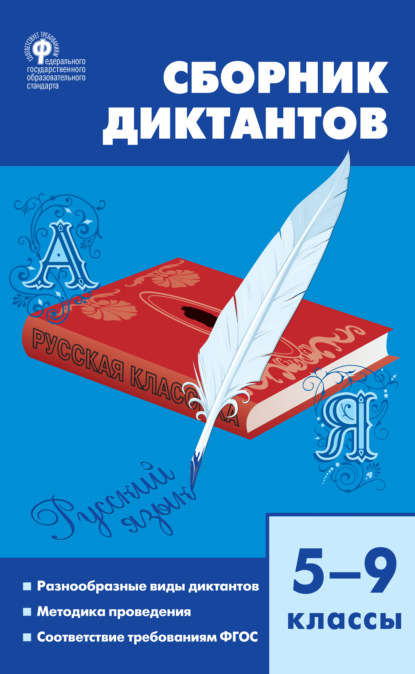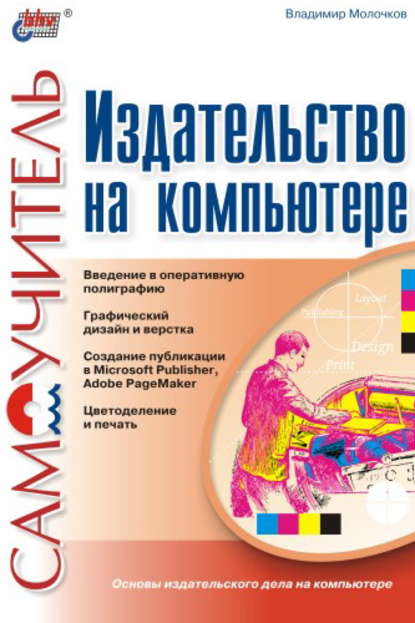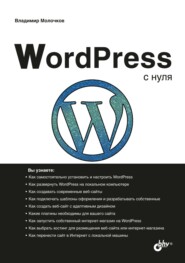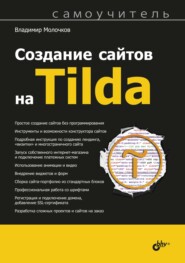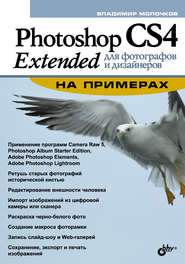По всем вопросам обращайтесь на: info@litportal.ru
(©) 2003-2024.
✖
Издательство на компьютере. Самоучитель
Настройки чтения
Размер шрифта
Высота строк
Поля
Основные устройства ввода
Мышь
Манипулятор «мышь» является важнейшим средством ввода графической информации в компьютер. В современных программных продуктах, имеющих сложную графическую оболочку, мышь является основным инструментом управления программой. В наиболее распространенных конструкциях мыши в качестве элемента, следящего за ее движением, используется шарик, сделанный из плотного резинопластика. В процессе перемещения мыши по поверхности шарик вращается и передает вращение двум металлическим валикам, которые также вращаются: один вдоль направления движения мыши, а другой – поперек. Вращение валиков регистрируется специальными устройствами, позволяющими выделять направления вдоль оси X и вдоль оси Y. Таким образом, в каждый момент положение мыши фиксируется с помощью координат X и Y в условной координатной плоскости. Эти координаты передаются в компьютер, после чего электроника компьютера, в соответствии с полученными данными, устанавливает курсор на экране. Для обеспечения оптимального функционирования мышь необходимо перемещать по ровной поверхности – специальному коврику (mouse pad). При этом указатель мыши передвигается по экрану синхронно с движением мыши по коврику.
Одной из важных характеристик мыши является ее разрешение, измеряемое в dpi. Эта характеристика определяет минимальное перемещение, которое способен почувствовать контроллер мыши. Чем больше разрешение, тем точнее позиционируется мышь, тем меньше ее "шаги". Нормальное разрешение мыши лежит в диапазоне от 300 до 900 dpi.
Обычные стандартные мыши имеют две либо три кнопки и стоят $3—4. Есть также специальные "продвинутые" мыши с колесиками (рис. 2.13), клавишами или рычажками для скроллинга. Они удобны при просмотре длинных документов и Web-страниц. Ролик позволяет быстро и точно прокручивать текст в документах Windows и на Web-страницах. Существуют мыши с двумя колесиками для скроллинга – одно по горизонтали, другое по вертикали.
Рис. 2.13. PowerScroll – высокоточная мышь с роликом
Рис. 2.14. Окно настройки параметров 4D-MOUSE
Художнику-дизайнеру удобнее работать с профессиональным вариантом мыши, называемой 4D-MOUSE (например, А4ТЕСН 4-Way Scroll). Ее вертикальное и горизонтальное колесики удобны для перемещений по осям X и Y, боковая кнопка воспроизводит режим экранной лупы, а специальная программа позволяет присваивать кнопкам наиболее часто используемые функции (рис. 2.14). Более подробную информацию об А4ТЕСН можно получить по адресу www.a4tech.com.tw (http://www.a4tech.com.tw/).
При желании можно приобрести специальную оптическую мышь (600—1000 руб.), которая может без труда работать практически на любой поверхности, исключение составляют зеркала и сильно ворсистые материалы, тогда как обычная мышь работает только на гладкой и чистой поверхности с умеренным трением. Вы можете приобрести и несколько разновидностей "бесхвостых" мышей, т. е. не связанных кабелем с компьютером. Бесконтактные мыши используют инфракрасную связь, аналогично пультам дистанционного управления (что требует визуального контакта с приемником), либо радиосвязь.
Клавиатура(keyboard)
Клавиатура – это устройство ввода в компьютер информации, представляющее собой совокупность механических датчиков, воспринимающих нажатие на клавиши и замыкающих определенную электрическую цепь (рис. 2.15). В современных персональных компьютерах чаще всего используется не стандартная (на 101 клавишу), а расширенная клавиатура (104 клавиши). Например, клавиатура Comfy КВ-06Х предназначена для Windows ХР/Ме/2000/98 и имеет три дополнительных клавиши ACPI управления питанием, а именно: для выключения питания, перехода в ждущий режим и выхода из ждущего режима (всего 101 + 3 = 104 клавиши). Клавиатура имеет эргономичную опору для рук, создающую максимальный комфорт при работе.
Рис. 2.15. Клавиатура Multimedia Ergo A-Shape
Самые простые клавиатуры стоят $5—10. Есть варианты дороже, например «эргономичный» – с подставкой под запястья. Есть также специальные мультимедийные клавиатуры. Помимо стандартных клавиш они имеют еще несколько дополнительных (от 5 до 12) клавиш, которые позволяют управлять аудиоплеером, осуществлять навигацию по Web-страницам и т. д.
Графическая система ПК
Мониторы
Монитор компьютера предназначен для вывода на экран текстовой и графической информации. Это практически единственный элемент компьютера, который нельзя в дальнейшем модернизировать. Он покупается для долговременного использования. От его качества и безопасности напрямую зависит ваше здоровье, прежде всего, зрение. В то же время монитор – один из самых «консервативных» компонентов компьютерной системы. Производительность процессоров, емкость винчестеров и банков оперативной памяти увеличиваются в несколько раз в течение года, но монитор практически не меняет своего облика.
Вместе с видеокартой и монитором, как правило, поставляется программное обеспечение (утилиты и драйвер) для их настройки. Практически в каждой развитой стране существует достаточное количество национальных стандартов, регламентирующих уровень излучений монитора. Но особую популярность во всем мире завоевали стандарты ТСО, разработанные в Швеции.
Характеристики мониторов
Что должен уметь монитор? Прежде всего, он должен нормально работать на разрешении 1024 х 768 при частоте вертикальной развертки (частоте обновления изображения) хотя бы 85 Гц. Лучше, конечно, больше: 100—120 Гц, так как многие пользователи ПК на частоте 85 Гц все еще ощущают мерцание.
Разрешение монитора определяется количеством точек (пикселов), из которых состоит изображение. Например, если говорят, что монитор имеет разрешение 800 х 600 точек, – это означает, что на экране можно целиком разместить изображение, состоящее из 800 х 600 = 480 000 точек. Максимальная разрешающая способность – одна из основных характеристик монитора. Чем больше разрешение, тем больше информации умещается на экране. Размер минимальной цветной точки должен быть 0,2—0,24 мм (не более).
Важной характеристикой также является частота регенерации экрана. Этот параметр определяет частоту обновления (перерисовывания) изображения на экране. Частота регенерации измеряется в Гц (Герц, Hz). Чем выше частота регенерации, тем более устойчивым выглядит изображение на экране. Мерцание изображения приводит к утомлению глаз, головным болям и к ухудшению зрения. Заметим, что чем больше экран монитора, тем более заметно мерцание, особенно периферийным зрением, так как угол обзора изображения увеличивается. Минимально безопасной частотой кадров считается 75 Гц.
Третьей характеристикой монитора является глубина цвета, характеризующая количество цветов на экране монитора. Например, монитор, имеющий глубину цвета 32, способен передать 2 в 32-й степени цветов. Различают следующие режимы работы монитора:
? Color (4 bit) – 16 цветовых оттенков;
? Color (8 bit) – 256 цветовых оттенков;
? High Color (15 bit) – 32 768 цветовых оттенков;
? High Color (16 bit) – 65 536 цветовых оттенков;
? True Color (24 bit) – 16 777 216 цветовых оттенков;
? True Color (32 bit) – 16 777 216 цветовых оттенков.
Посмотреть названные характеристики вашего монитора вы можете в окне Свойства: Экран, которое вызывается выполнением команды Мой компьютер | Панель управления | Экран | Настройка – рис. 2.16.
Рис. 2.16. Окно Свойства: Экран
В настоящее время существует большое разнообразие мониторов. Самый распространенный на сегодня тип дисплеев – это CRT (Cathode Ray Tube). Свое название они получили от их основного компонента – электроннолучевой трубки (ЭЛТ). Примером может служить недорогая, но неплохая модель монитора SAMSUNG SyncMaster 700IFT. Эта модель предназначена для решения профессиональных задач. В ней используется ЭЛТ DynaFlat с абсолютно плоским экраном. Монитор отвечает требованиям стандарта безопасности ТСО 99. Электроника обеспечивает работу монитора с максимальным экранным разрешением 1600 х 1200 точек. Помимо стандартного 15-штырькового VGA-входа, имеются разъемы BNC. Дизайн дисплея классический, со скругленными углами сзади корпуса. Элементы управления представлены квадратной кнопкой включения, двумя колесиками под нижним торцом спереди для настройки яркости и контрастности и выезжающей панелью с клавишами для операций с экранным меню. Одна из семи кнопок на панели служит для получения информации о рабочем режиме. Четыре клавиши предназначены для навигации по экранному меню. Последние две кнопки – для вызова меню и выхода из него. Среди функций экранного меню можно отметить регулирование линейности, фокусировку и муар по горизонтали/вертикали. Среди возможных языков экранного меню есть русский. Монитор SAMSUNG SyncMaster 700IFT имеет следующие характеристики:
? размер экрана: 17" (видимая область: 16");
? тип ЭЛТ: DynaFlat;
? шаг точки по горизонтали: 0,20 (0,24 по вертикали);
? частота горизонтальной развертки: 30—96 кГц;
? частота вертикальной развертки: 50—160 Гц;
? полоса пропускания: 205 МГц;
? максимальное разрешение: 1600 х 1200 (на частоте 76 Гц);
? стандарт безопасности: ТСО 99;
? Plug and Play: DDC1, DDC2B, DDC2B+;
? дополнительные возможности: добавочный BNC-видеовход;
? габариты: 415 х 445 х 437 мм;
? вес: 19 кг;
? потребляемая мощность: 130 Вт.
Другой популярный вид монитора – жидкокристаллический дисплей (ЖКД) – изображен на рис. 2.17. Экран такого дисплея состоит из двух стеклянных пластин, между которыми находится масса, содержащая жидкие кристаллы. Кристаллы изменяют свои оптические свойства в зависимости от прилагаемого электрического заряда. Жидкие кристаллы сами не светятся, поэтому ЖКД нуждаются в подсветке или во внешнем освещении. Основным достоинством ЖКД являются их габариты (экран плоский, толщиной 5—6 см). К недостаткам можно отнести низкое быстродействие при изменении изображения на экране, что особенно заметно при перемещении курсора мыши, а также зависимость резкости и яркости изображения от угла зрения.
Рис. 2.17. Жидкокристаллический дисплей
Несколько советов по выбору монитора
Если вы решили приобрести монитор с размером по диагонали 17 дюймов, то следует подумать о его характеристиках. Они будут определяться задачами, которые вы собираетесь решать. Если вам нужен монитор для обычных рутинных офисных дел, таких, как работа в MS Word или MS Excel, то для этих целей достаточно будет модели с разрешением 1024 х 768 и частотой регенерации 85 Гц. Если ваши планы включают в себя работу с графикой и современные трехмерные игры, то вам нужно что-то лучшее, в этом случае надо обратить свое внимание на дисплеи, поддерживающие разрешение 1600 х 1200 и выше. При этом частота регенерации может быть 100—120 Гц.
При выключенном состоянии неплохо посмотреть на экран монитора, проверить его на отсутствие бликов и оценить степень его черноты. Качественный монитор, как правило, имеет более темный экран. Подойдите к компьютеру и посмотрите на экран. Чем лучше видишь на экране свое отражение, тем хуже качество монитора. Это свидетельствует о том, что экран оснащен не очень хорошим антибликовым покрытием, следовательно, может появиться дискомфорт при восприятии информации.
Помимо визуального осмотра поверхности экрана в выключенном состоянии, обязательно оцените его качество в рабочем режиме. Откройте высококачественное полноцветное 32-битное изображение. Взгляните, как монитор отображает цвета. Они должны быть насыщенными, а не блеклыми, необходимо, чтобы цветовая гамма передавалась верно. Хорошо, если в дисплее возможно плавное управление температурой цвета. В случае покупки монитора без проверки, вы можете дома обнаружить проблемы с геометрией, фокусировкой, сведением и т. д. Сдать такой монитор обратно по гарантии продавцу порой бывает достаточно проблематично. Монитор может не иметь явных дефектов, а не устраивающие вас отклонения в качестве изображения не сказываются на его работоспособности и к браку прямого отношения не имеют.